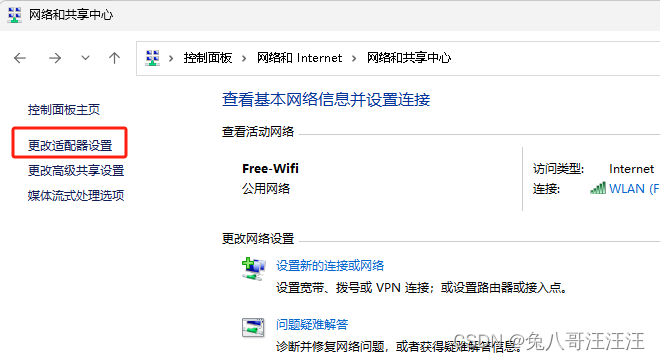
VMware虚拟机配置固定IP_vmware虚拟机怎么配置ip地址
最近很多小伙伴找我要Linux学习资料,于是我翻箱倒柜,整理了一些优质资源,涵盖视频、电子书、PPT等共享给大家!
·
VMware虚拟机配置固定IP
1、共享当前网络给VMnet8
打开“控制面板”–》“网络和 Internet”–》“网络和共享中心”,点击“更改适配器设置”。

右击当前使用的网络,点击“属性”

选择“共享”,选择“Vmware Network Adapter VMnet8”

右击“VMware Network Adapter for VMnet8”,点击“属性”。

选择IPv4,点击“属性”

查看VMnet8网络连接的IPv4的IP地址。

VMWare点击“虚拟网络编辑器”

2、VMWare配置VMnet8网址等信息
选择“VMnet8”,点击“更改设置”,调整子网IP地址。

调整NAT设置


调整DHCP设置


确认虚拟机是否使用NAT模式

3、进入虚拟机修改网卡信息
vim /etc/sysconfig/network-scripts/ifcfg-ens33 #添加以下内容
BOOTPROTO=static #协议类型 dhcp bootp none
IPADDR=192.168.137.101 #设定的固定IP地址
NETMASK=255.255.255.0 #网络子网地址
GATEWAY=192.168.137.2 #网关地址
ONBOOT=yes #启动时是否激活 yes | no
DNS1=8.8.8.8 #DNS地址
#修改文件完成后,重启网络
service network restart
ping www.baidu.com #验证网络是否生效
ifconfig #验证ip地址是否生效
#如果没有ifconfig命令,可以执行下面这条命令安装
yum -y install net-tools.x86_64
最后的话
最近很多小伙伴找我要Linux学习资料,于是我翻箱倒柜,整理了一些优质资源,涵盖视频、电子书、PPT等共享给大家!
资料预览
给大家整理的视频资料:

给大家整理的电子书资料:

如果本文对你有帮助,欢迎点赞、收藏、转发给朋友,让我有持续创作的动力!
[外链图片转存中…(img-xZAkMg7b-1718869876272)]
如果本文对你有帮助,欢迎点赞、收藏、转发给朋友,让我有持续创作的动力!
更多推荐
 已为社区贡献4条内容
已为社区贡献4条内容









所有评论(0)